Simulador de Pedestres¶
Ao modelar pedestres em simulações microscópicas, o Aimsun Next oferece um simulador de pedestres integrado ao Aimsun Next.
O simulador de pedestres microscópico integrado do Aimsun Next é particularmente útil para engenheiros de mobilidade: ele foi projetado para modelar o movimento de pedestres em calçadas, a interação entre pedestres e o tráfego em faixas de pedestres, e o processo de embarque e desembarque em paradas de transporte público.
O foco está na facilidade de uso, velocidade, suporte multiplataforma e profunda integração com a plataforma Aimsun Next. O objetivo é estender o fluxo de trabalho de modelagem de mobilidade (por exemplo, com a possibilidade de usar Atribuição Dinâmica de Transporte Público para obter resumos para o modelo de quatro etapas).
O simulador de pedestres integrado ao Aimsun Next é um plug-in totalmente integrado para simulações microscópicas do Aimsun Next e é uma poderosa aplicação de modelagem de transporte e pedestres.
Para simulações mesoscópicas, usamos um simulador de pedestres integrado mais simples. Atualmente, esse simulador só funciona com Atribuições Dinâmicas de Transporte Público.
Ele realiza cálculos muito rápidos de grandes quantidades de pedestres se movendo pela rede para projetos em nível mesoscópico. Para saber mais sobre como simulamos pedestres em simulações mesoscópicas, veja Simulador de Pedestres Mesoscópico.
As subseções a seguir descrevem como modelar a interação pedestre-tráfego. Indicamos quais aspectos se aplicam apenas a microsimulações.
- Tipos de Pedestres: Como criar tipos de pedestres (micro e meso).
- Áreas de Pedestres: Configurando as áreas onde os pedestres se movem (somente micro).
- Faixas de Pedestres e Áreas de Faixa de Pedestres: Configurando as áreas onde pedestres e veículos interagem (somente micro).
- Faixas de Pedestres Sinalizadas e Áreas de Faixa de Pedestres: Incluindo uma faixa de pedestres ou uma área de faixa de pedestres em um plano de controle semafórico (somente micro).
- Centros de Pedestres: Configurando destinos para pedestres (micro e meso).
- Rotas e Demanda: Definindo a demanda de pedestres e as rotas tomadas (micro e meso).
- Transporte Público: Descrevendo como os pedestres embarcam e desembarcam dos veículos de transporte público (micro e meso).
- Simulação: Executando a simulação (micro e meso, mas tratadas de forma diferente).
- Saídas: Documenta as saídas fornecidas pelo simulador de pedestres (micro e meso).
Tipos de Pedestres¶
Um tipo de pedestre é um grupo de pedestres com características comuns usadas para modelar no ambiente de simulação. Os tipos de pedestres são criados para simular como diferentes partes de uma população-alvo se comportarão (e são visualizados) em uma simulação do Aimsun Next.
Criar Novos Tipos de Pedestres¶
Criar um novo tipo de pedestre selecionando Projeto > Novo > Pedestres > Tipo de Pedestre.
Um novo tipo de pedestre será criado na pasta Tipos de Pedestres.
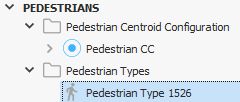
Alterar Configurações do Tipo de Pedestre¶
Para editar um tipo de pedestre, clique duas vezes nele para abrir o editor de tipo de pedestre.
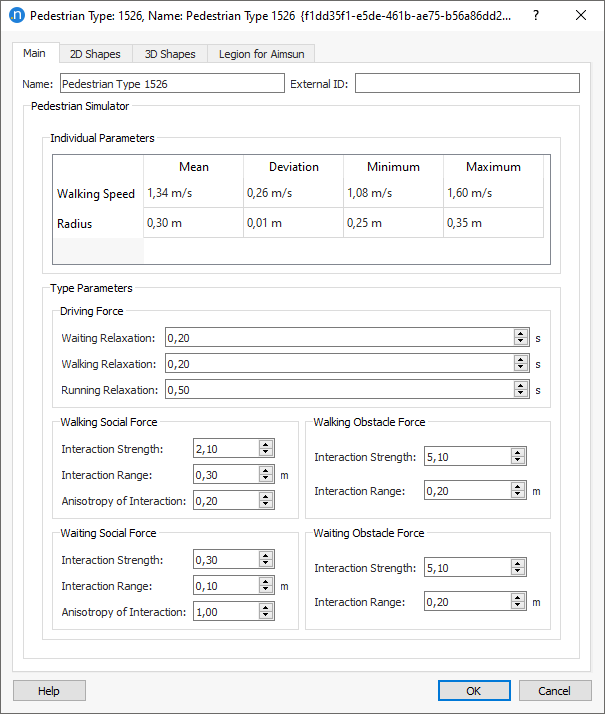
Os parâmetros do pedestre são divididos entre parâmetros individuais e parâmetros de força.
Parâmetros individuais:
- Velocidade de Caminhada: a velocidade de caminhada desejada do pedestre.
- Raio: determina o tamanho do pedestre.
Os parâmetros de força são divididos dependendo se o pedestre está esperando para atravessar, caminhando ou correndo (quando o pedestre está atravessando e o semáforo fica vermelho). Eles também são divididos nas categorias de forças de Direção, Caminhada e Obstáculo, dependendo se estão relacionadas à reação do pedestre ao seu próprio estado, à reação do pedestre a outros pedestres ou à reação do pedestre a obstáculos.
- Relaxamento da Força de Direção: modela a aceleração e agressividade. Quanto mais curto o tempo de relaxamento, mais insistentes os pedestres agirão.
- Força de Interação: modela quão rapidamente a força exercida diminui com a distância.
- Alcance de Interação: modela a influência da distância na força repelente.
- Anisotropia da Interação: representa o campo de visão efetivo, que assume a forma de uma limaçon dimpled.
Nota: O único parâmetro usado em simulações meso é a Velocidade de Caminhada.
Escolher Como os Pedestres São Visualizados¶
Use as abas de Formas 2D e 3D na janela de Configurações do Tipo de Pedestre para definir como os pedestres para este tipo são representados visualmente dentro do Aimsun Next.
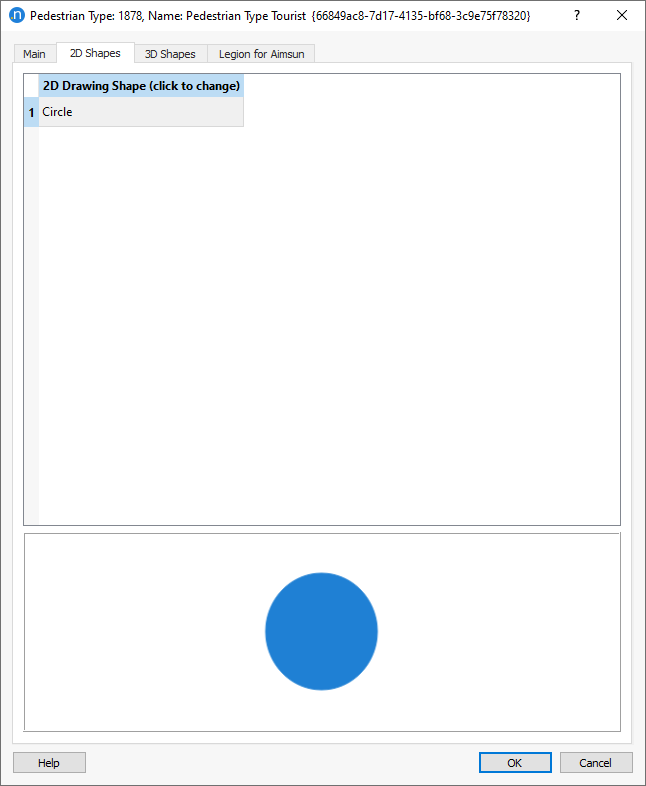
Para formas de pedestres 3D, a porcentagem de diferentes pedestres a serem gerados dentro do grupo (por exemplo, a proporção de pedestres do sexo masculino, feminino e infantil) pode ser ajustada.
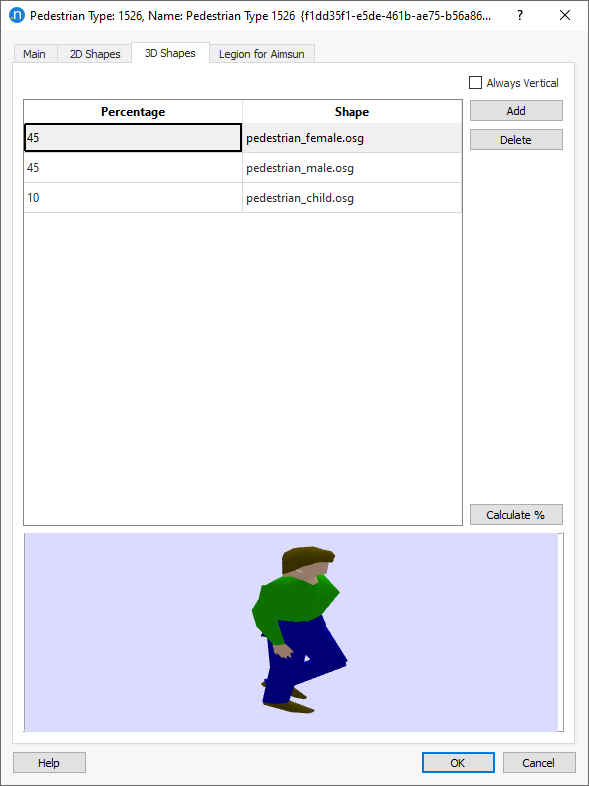
A opção Sempre Vertical garante que os objetos mantenham seu aspecto vertical ao se moverem em rampas. Isso deve ser marcado para pedestres, para que se movam realisticamente para cima e para baixo em escadas, por exemplo.
Áreas de Pedestres¶
As áreas de pedestres são usadas para definir espaços onde os pedestres podem se mover.
Definir Onde os Pedestres Podem Ir¶
Para criar uma nova área de pedestres, selecione a ferramenta Área de Pedestres na barra de ferramentas e desenhe o polígono necessário na vista 2D. Esta é a forma que define um espaço como acessível para pedestres. Não deve sobrepor outras áreas de pedestres.
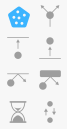
Nota: Além de não sobrepor outras áreas de pedestres, é importante que a área não contenha lacunas além e ao redor do final das seções da via. Nos exemplos abaixo, a área à direita atende a esse requisito corretamente, enquanto a área à esquerda contém essas lacunas.
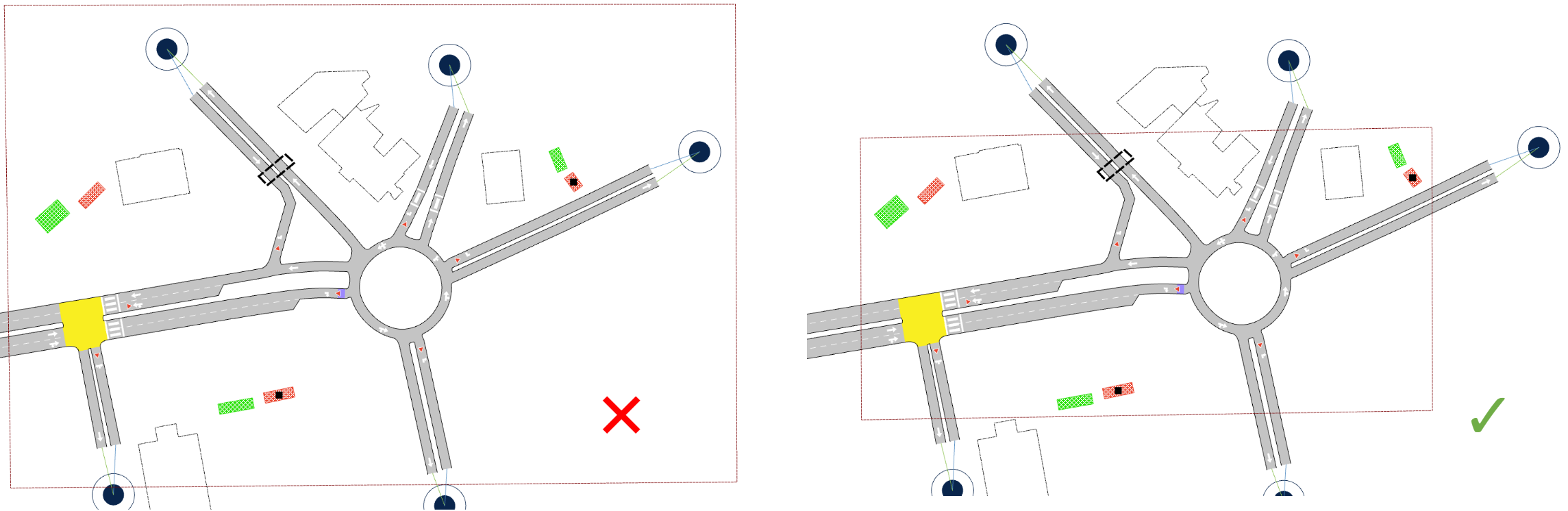
Definir Onde os Pedestres Não Podem Ir¶
Obstáculos para pedestres impedem que os pedestres entrem em áreas definidas, como edifícios, murros ou mesmo mobiliário urbano. Obstáculos para pedestres são criados dentro da área de pedestres usando as ferramentas na barra de ferramentas para obstáculos em polilinhas e obstáculos em polígonos. Apenas a parte de um obstáculo para pedestres que é colocada dentro de uma área de pedestres será considerada.
Além dos obstáculos criados pelo usuário, outros objetos serão automaticamente considerados pelos pedestres: seções, nós e todos os objetos do tipo edifício (por exemplo, edifícios importados do OSM).
Obstáculos em Polilinha¶
Selecione a ferramenta de Obstáculo em Polilinha e clique na rede quantas vezes forem necessárias para criar a forma. Clique duas vezes para finalizar o obstáculo. Partes da polilinha fora da geometria da área de pedestres serão automaticamente descartadas. Uma polilinha existente pode ser usada para gerar um obstáculo em polilinha com a opção Gerar Obstáculo para Pedestre no menu de contexto.
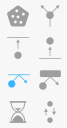
Obstáculos em Polígono¶
Selecione a ferramenta de Obstáculo em Polígono e clique na rede quantas vezes forem necessárias para criar a forma. Clique duas vezes para finalizar o obstáculo. Partes do polígono fora da geometria da área de pedestres serão automaticamente descartadas. Um polígono existente pode ser usado para gerar um obstáculo em polígono com a opção Gerar Obstáculo para Pedestre no menu de contexto.
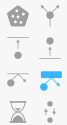
Auxiliar para visualizar o Espaço Caminhável para Pedestres¶
Ative a camada Áreas Caminháveis dentro da Camada de Pedestres para visualizar o espaço caminhável para uma determinada área de pedestres. Esta camada pode ajudar o usuário a identificar espaços caminháveis que não são acessíveis (uma vez que o espaço caminhável é gerado automaticamente levando em conta os edifícios e obstáculos). Esta camada é criada e atualizada ao iniciar uma nova simulação. Ela está desativada por padrão.
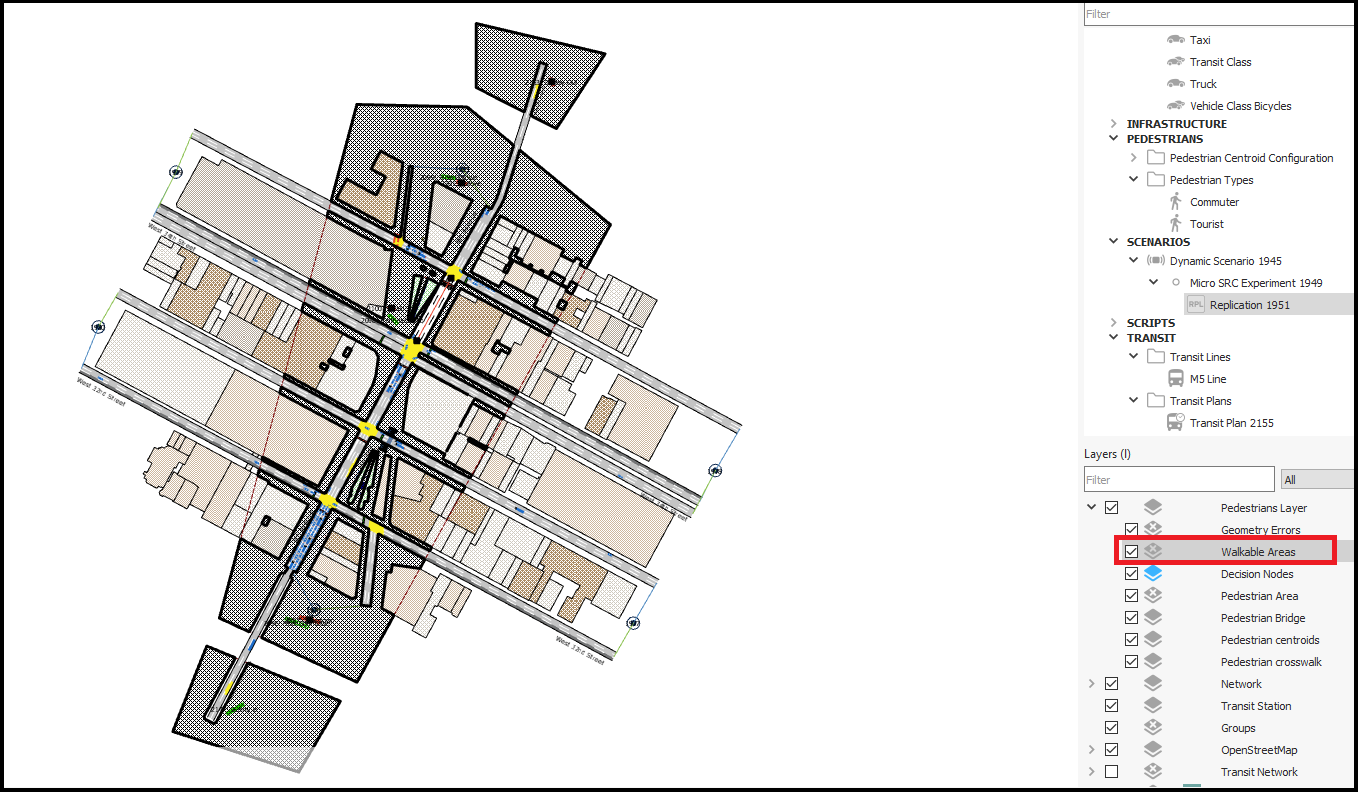
Faixas de Pedestres¶
Faixas de pedestres, juntamente com Áreas de Faixa de Pedestres, são as áreas-chave onde veículos e pessoas interagem. Esses dois tipos de objetos são, dentro de uma rede de tráfego do Aimsun Next, onde essas interações são simuladas para determinar como afetarão o uso de pedestres e veículos na rede de tráfego.
Criar uma Nova Faixa de Pedestres para um Nó¶
Use a ferramenta de Faixa de Pedestres para criar uma nova faixa de pedestres. Selecione a ferramenta na barra de ferramentas e clique para posicionar a nova faixa no início ou no final de uma seção. As faixas de pedestres só podem ser localizadas no início ou no final de uma seção (ou em ambos) e em nenhum outro lugar.

Alterar a Comprimento de uma Faixa de Pedestres¶
Para mudar a extensão na seção da via de uma faixa de pedestres, primeiro selecione a faixa, depois clique no ponto frontal ou traseiro e arraste-o para alterar o comprimento.
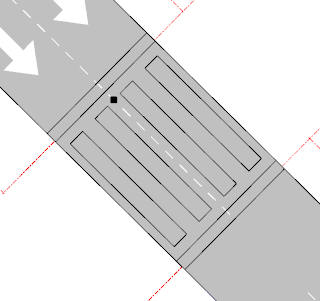
Definir Áreas de Espera¶
Para faixas de pedestres dentro de uma área de pedestres, é possível especificar a área onde os pedestres esperarão antes de ter o direito de atravessar a seção. As áreas de espera são definidas por padrão como um polígono de 4 vértices de cada lado das faixas de pedestres.
A área toda pode ser movida ou pode ser remodelada movendo qualquer um dos vértices.
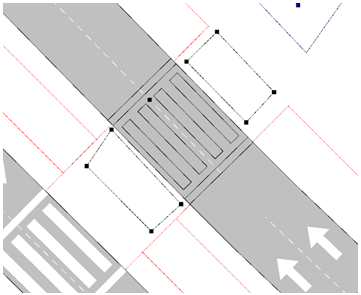
Parâmetros da Faixa de Pedestres¶
-
Considerar como Caixa Amarela: Ao marcar esta opção, evitará que veículos parem e bloqueiem a faixa de pedestres, independentemente de o nó ser uma caixa amarela.
-
Pedestres Dão Preferência a Veículos: Quando não marcado (padrão), nas faixas de pedestres, os pedestres têm prioridade sobre os veículos. Se marcado, os veículos têm prioridade sobre os pedestres.
-
Margem de Segurança Frontal e Margem de Segurança Traseira: Dentro da faixa de pedestres, os pedestres têm prioridade sobre os veículos. Margem de Segurança Frontal e Margem de Segurança Traseira definem a distância de segurança dentro da faixa de pedestres que os veículos precisam garantir aos pedestres que vão em direção ou se afastam do veículo, respectivamente.
-
Áreas de Espera: Para criar automaticamente áreas de espera à esquerda e/ou à direita da faixa de pedestres, você pode marcar as opções: Criar Área de Espera à Esquerda e Criar Área de Espera à Direita.
As faixas de pedestres são consideradas como conflitos no modelo de dê preferência, portanto os veículos desaceleram ao entrar na seção antes da faixa caso precisem parar para um pedestre. No entanto, quando estão próximos o suficiente, avaliam se a faixa tem um pedestre ou não e continuam na velocidade desejada. Essa proximidade é controlada pelo parâmetro de visibilidade para dar preferência nas curvas anteriores a uma faixa.
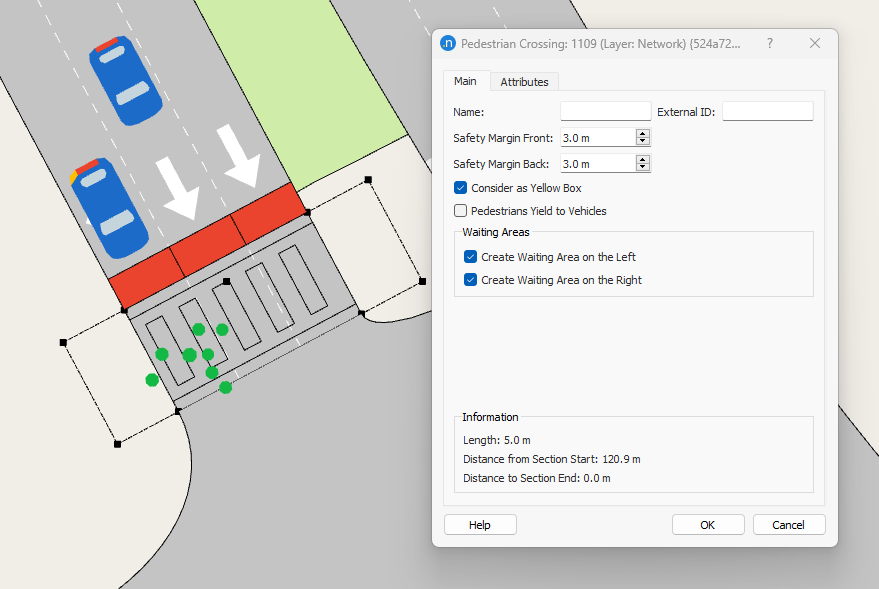
Áreas de Faixa de Pedestres¶
Áreas de Faixa de Pedestres são uma generalização de faixas de pedestres com geometria arbitrária e que podem ser usadas por pedestres para atravessar em nós. Dentro das áreas de faixa de pedestres, os pedestres têm prioridade sobre os veículos, a menos que a opção Pedestres Dêem Preferência a Veículos esteja marcada (neste segundo caso, os veículos têm prioridade sobre os pedestres).
Para criar uma área de faixa de pedestres, primeiro defina um polígono. Em seguida, converta-o em uma área de faixa de pedestres clicando com o botão direito no polígono e selecionando a opção Converter Para > Área de Faixa de Pedestres.
As áreas de faixa de pedestres dentro de áreas de pedestres também permitirão editar os polígonos de 4 vértices de cada lado que definem as áreas de espera.
As áreas de faixa de pedestres são consideradas como conflitos no modelo de dê preferência, portanto os veículos desaceleram ao entrar na seção antes da área de faixa de pedestres caso precisem parar para um pedestre. No entanto, quando estão próximos o suficiente, avaliam se a área de faixa de pedestres tem um pedestre ou não e continuam na velocidade desejada. Essa proximidade é controlada pelo parâmetro de visibilidade para dar preferência nas curvas anteriores a uma área de faixa de pedestres.
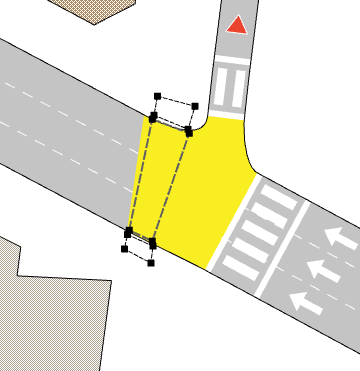
Faixas de Pedestres Sinalizadas e Áreas de Faixa de Pedestres Sinalizadas¶
Faixas de pedestres e áreas de faixa de pedestres também podem ser incluídas em interseções controladas por sinal, usando semáforos de tempo fixo ou sinais acionados por presença de pedestres. Primeiro, a faixa ou a área da faixa de pedestres deve estar incluída em um grupo semafórico no nó. Se o controlador for um controlador acionado em vez de tempo fixo, botões de pressão serão automaticamente considerados para solicitar o verde quando um pedestre entrar na área de espera.
Grupos Semafóricos¶
Para adicionar uma faixa de pedestres ou uma área de faixa de pedestres a um grupo semafórico, primeiro selecione o semáforo, depois ative os elementos a serem adicionados a ele usando o Editor de Grupos Semafóricos. Note que uma faixa de pedestres ou uma área de faixa de pedestres pode ser associada a apenas um grupo semafórico.
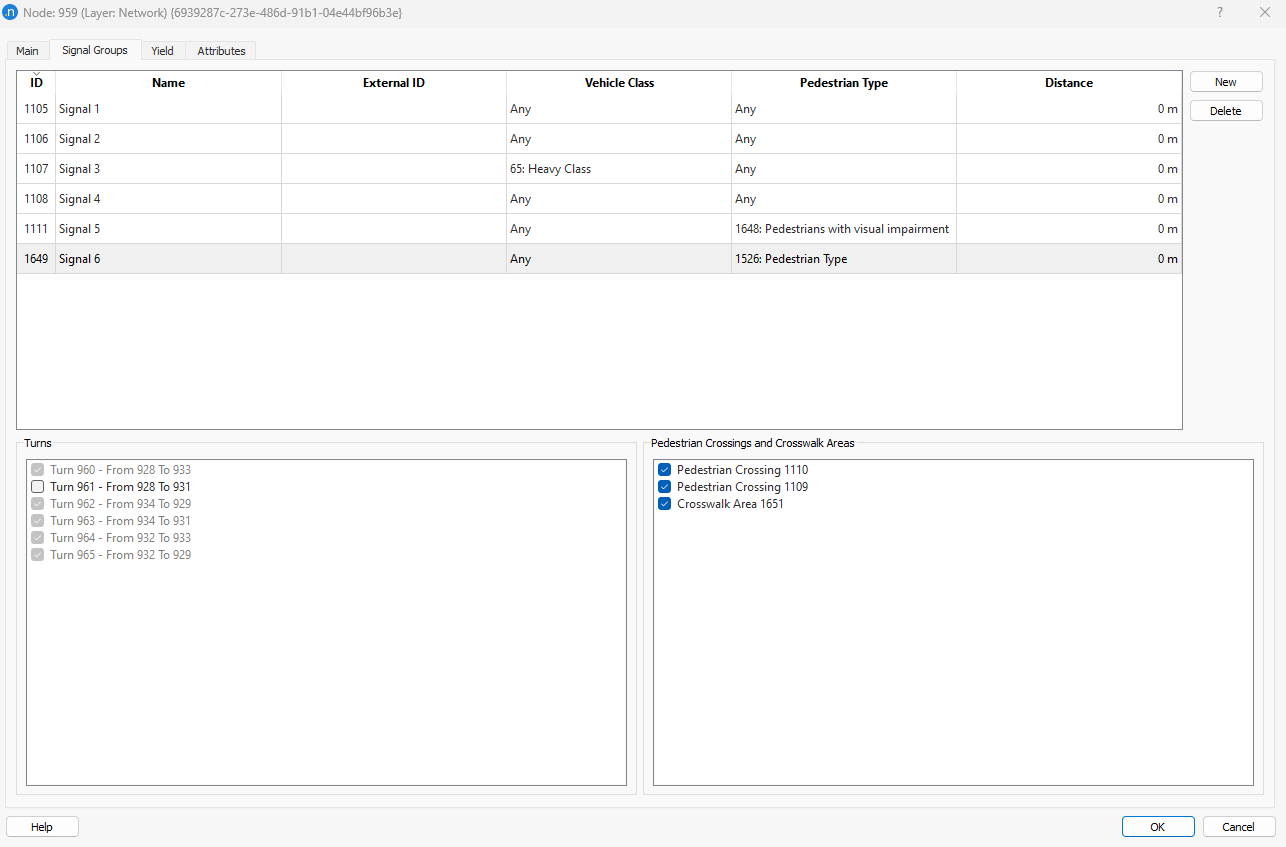
Comportamento dos Pedestres em Interseções Sinalizadas¶
Sinais para pedestres nas faixas de pedestres têm três estados: andar, piscar (não andar) e não andar. O Aimsun Next apresenta esses estados como verde, amarelo e vermelho, respectivamente.
Quando o sinal pisca, os pedestres que ainda não entraram na faixa têm a opção de se mover rapidamente para atravessar a via ou parar e esperar pelo próximo sinal verde. O Aimsun Next calcula e aplica uma porcentagem de pedestres que entrarão na faixa de pedestres ou que esperarão.
Na prática, isso tende a significar que os pedestres atravessarão na primeira ou na parte inicial do período de sinalização piscante, mas cessarão a travessia na segunda ou em uma parte posterior do período de sinalização piscante.
Para alcançar isso, o Aimsun Next aplica as mesmas configurações do plano de controle do Tempo Amarelo e da Percentagem Vermelha que os veículos reagem aos sinais. Para mais informações, veja Tempo Amarelo.
Adicionalmente, um grupo semafórico pode ser diferenciado entre os diferentes tipos de pedestres disponíveis. Por exemplo, você pode criar dois grupos semafóricos, atribuir a mesma área de faixa de pedestres ou faixa de pedestres, mas na coluna "Tipo de Pedestre" atribuir um tipo de pedestre diferente a cada vez (ou seja: pedestres, pedestres com deficiência visual).
Centros de Pedestres¶
Os centros de pedestres são usados como pontos de origem e destino (OD) para pedestres no modelo. Estes controlam o fluxo de pedestres entrando e saindo da rede.
Criar uma Configuração de Centro de Pedestre¶
Uma configuração de centro de pedestre consiste em um conjunto de centros de entrada e saída e suas respectivas matrizes e rotas OD.
Configurações de centros de pedestre são independentes de outras configurações de centros, portanto é possível ativá-las ao mesmo tempo que uma configuração de centro de veículo.
Na primeira vez que uma entrada ou saída de pedestre é criada, uma nova configuração de centro de pedestre também será criada automaticamente (e será definida como ativa), e a entrada ou saída de pedestre pertencerá a ela, assim como quaisquer outras criadas enquanto a configuração do centro de pedestre permanecer como Ativa.
Para criar uma nova configuração de centro de pedestre, selecione Projeto > Novos Pedestres > Configuração de Centro de Pedestre.
Centros de Entrada de Pedestres¶
Um centro de entrada de pedestre é a área onde os pedestres são gerados e entram na rede. Para criar um novo centro de entrada, selecione a ferramenta Criar uma Entrada de Pedestre na Barra de Ferramentas e clique em um ponto dentro de uma área de pedestres e clique uma segunda vez para criar uma entrada com uma forma retangular dentro desses dois pontos.
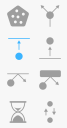
Uma caixa verde aparecerá, que representa o centro de entrada.
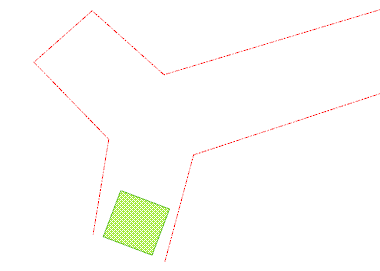
O tamanho de um centro de entrada pode ser modificado arrastando qualquer um dos pontos retangulares que aparecem quando selecionados. Existe um tamanho mínimo de 3 metros (altura) e 1 metro (largura).
Centros de Saída de Pedestres¶
Um centro de saída de pedestre é a área onde os pedestres saem da rede. Para criar um novo centro de saída, selecione a ferramenta Criar uma Saída de Pedestre na Barra de Ferramentas e clique em um ponto dentro de uma área de pedestres e clique uma segunda vez para criar uma saída com forma retangular dentro desses dois pontos. Isso criará uma caixa vermelha para representar o centro de saída.
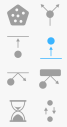
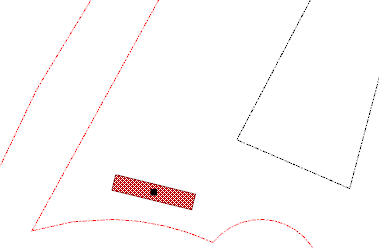
O tamanho de um centro de saída pode ser modificado arrastando qualquer um dos pontos retangulares que aparecem quando selecionados. Existe um tamanho mínimo de 3 metros (altura) e 1 metro (largura).
É possível definir a maneira como os pedestres se aproximam do centro arrastando e movendo seu ponto focal central (esta é a opção padrão) ou arrastando o ponto focal para um lado do centro para criar um segmento focal. Veja Nós de Decisão para informações detalhadas sobre pontos focais e segmentos focais.
Rotas e Demanda¶
Rotas são usadas para determinar o caminho dos pedestres desde sua entrada na rede até sua saída. Elas definem como os pedestres se aproximam de pontos críticos (definidos como nós de decisão) e definem a demanda através de rotas específicas para simular como o volume de pessoas pode impactar o fluxo de tráfego.
Rotas OD de Pedestres¶
Uma rota de origem-destino (OD) de pedestre é um caminho pré-determinado entre um centro de entrada e um centro de saída que os pedestres seguirão. Existem vários elementos que compõem uma rota OD de pedestre.
Elementos da Rota¶
Uma rota OD de pedestre provavelmente terá alvos intermediários, ou seções em uma rota OD, entre entrada e saída. Por exemplo, estes podem incluir faixas de pedestres, nós de decisão, pontos de serviço ou mudanças de nível.
Esses devem ser definidos na ordem correta, e a lista de faixas de pedestres e mudanças de nível deve ser completa para que a rota esteja completamente determinada para uso dos pedestres.
Nota: Como pedestres mesoscópicos são usados apenas em atribuições dinâmicas de transporte público, eles não exigem rotas personalizadas definidas pelo usuário. A seção Elementos da Rota se aplica apenas a simulações microscópicas.
Faixas de Pedestres e Áreas de Faixa de Pedestres¶
Faixas de pedestres e áreas de faixa de pedestres são locais onde veículos e pedestres entram em conflito. Para simular essa interação com os pedestres (sinalizada ou não) através de um local específico em uma interseção, adicione uma faixa de pedestres ou uma área de faixa de pedestres à rota.
Nós de Decisão¶
Nós de decisão são áreas virtuais pelas quais os pedestres passam enquanto se deslocam em sua rota. Eles são úteis para definir caminhos e movimentos realistas de pedestres. Para criar um nó de decisão, clique na ferramenta Criar um Nó de Decisão na barra de ferramentas, clique na vista 2D e arraste seus vértices para definir a forma do nó de decisão.
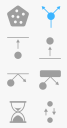
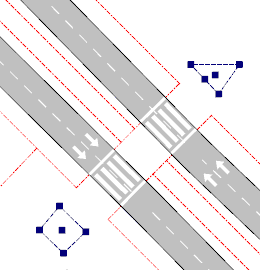
A forma como os pedestres caminham em direção ao nó de decisão pode ser ajustada usando pontos focais ou segmentos focais.
- Ponto Focal Esta é a opção padrão; os pedestres caminham em direção ao ponto central (focal) do nó de decisão. Para ajustar a direção dos pedestres, você pode clicar e arrastar o ponto focal para diferentes posições dentro da área do nó de decisão.
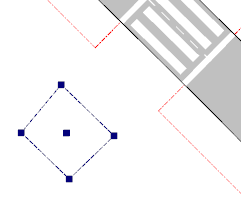
- Segmento Focal Você pode mudar um ponto focal para um segmento focal arrastando o ponto focal para fora do contorno do nó de decisão. Quando atingir um lado do nó, o ponto mudará para um segmento: todo o lado do segmento de saída será destacado para mostrar que agora funcionará como um segmento focal. Os pedestres cruzarão este segmento ao entrarem no nó de decisão.
O segmento amplia a área na qual os pedestres se aproximam e entram no nó de decisão; caso contrário, eles se aproximarão em linha reta. O ângulo de entrada é calculado com base no segmento oposto; na imagem, os pedestres tentarão entrar no nó de decisão seguindo a seta laranja.
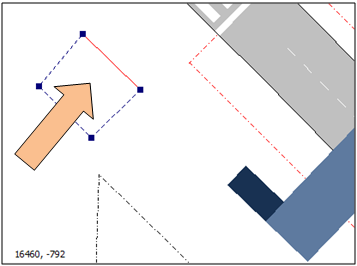
Pontos de Serviço¶
Pontos de serviço são áreas onde os pedestres podem esperar um tempo e depois continuar seu caminho. Você pode usá-los para modelar painéis de informações, caixas eletrônicos e lojas, etc. Para criar um ponto de serviço, clique na ferramenta Criar um Ponto de Serviço na barra de ferramentas, clique na vista 2D e arraste seus vértices para definir a forma do ponto de serviço.
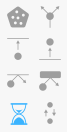
Os pontos de serviço têm duas áreas diferentes: uma área externa e uma área interna. A área externa é não sombreada e define a zona na qual os pedestres serão redirecionados para a área interna sombreada onde receberão o serviço. Você pode alterar o tamanho relativo dessas áreas arrastando o vértice médio do ponto de serviço. Você também pode mover ou girar a área do ponto de serviço conforme necessário.
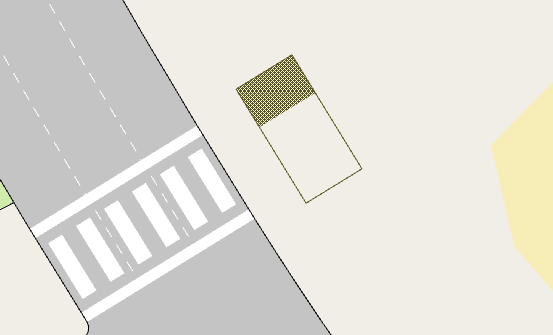
Clique duas vezes no ponto de serviço para abrir a caixa de diálogo do Ponto de Serviço para Pedestres.
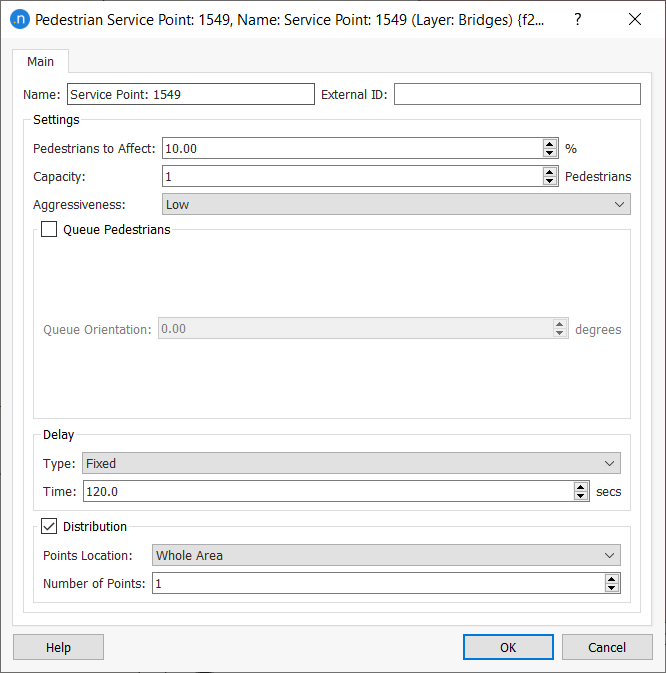
Os seguintes parâmetros podem ser definidos.
- Pedestres a Afetar: Porcentagem de pedestres que atravessam a área externa do ponto de serviço que serão mantidos à espera.
- Capacidade: Número de pedestres que podem ser atendidos ao mesmo tempo.
- Agressividade: Define o comportamento dos pedestres ao se moverem em direção à sua posição de espera:
- Baixo: Os pedestres pararão assim que puderem. Eles não tentarão alcançar sua posição de espera a menos que não haja mais ninguém entre eles e seu destino.
- Médio: Os pedestres tentarão alcançar sua posição de espera se não houver muitos outros pedestres entre eles e seu destino.
- Alto: Os pedestres tentarão alcançar sua posição de espera mesmo que o ponto de serviço esteja totalmente ocupado.
- Pedestres na Fila: Marque esta opção para criar uma fila antes de entrar na área interna de espera do ponto de serviço.
- Orientação da Fila: Marque esta opção para definir o ângulo da fila em relação ao ponto de serviço (por exemplo, 45° ou 90°).
- Tempo de Atraso: Selecione um dos três diferentes tipos de atraso:
- Fixo: Os pedestres esperarão por um tempo fixo.
- Aguarde Até: Os pedestres esperarão até um determinado tempo.
- Variável: Os pedestres esperarão por um tempo variável, definido com um Tempo Médio e Desvio (ambos em segundos).
- Distribuição: Marque esta opção para definir como os pedestres são distribuídos no ponto de serviço. Você pode escolher uma das quatro opções para colocar os pontos de distribuição que os pedestres vão almejar:
- Topo
- Meio
- Fundo
- Área Total – distribuirá pontos por toda a zona sombreada.
- Número de pontos: O número de pontos de distribuição que serão gerados. Isso depende do tamanho e da natureza do ponto de serviço.
Objetos de Mudança de Nível¶
Um Objeto de Mudança de Nível representa uma passarela ou um túnel que os pedestres usam para atravessar uma via sem influenciar o comportamento normal do tráfego.
Para criar um novo Objeto de Mudança de Nível, clique no botão de mudança de nível destacado na captura de tela abaixo.
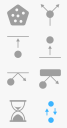
Clique duas vezes nele e a seguinte caixa de diálogo aparecerá.
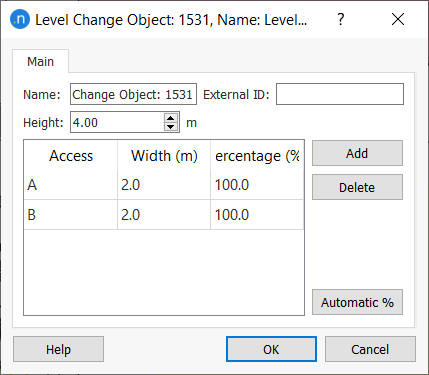
O editor é usado para definir as escadas de entrada e saída, definindo o lado (Acesso A, B, C ou D), a largura e a porcentagem de uso, que é aplicada quando há mais de uma escada no mesmo lado.
O parâmetro Altura define se o objeto representa uma passarela ou um túnel e sua mudança de elevação.
Criando uma Rota OD de Pedestre¶
Para criar uma nova rota OD de pedestre entre os centros de entrada e saída, clique com o botão direito na configuração do centro de pedestre e selecione a opção Rota OD de Pedestre no menu contextual.

Em seguida, clique duas vezes na nova Rota OD de Pedestre e a janela do Editor de Rota de Pedestre será aberta.
As configurações da rota OD são editadas clicando em um item na janela 2D para adicionar novos itens de rota (qualquer um dos elementos detalhados aqui). O botão Excluir remove itens selecionados e os botões Cima e Baixo movem itens selecionados na lista para alterar a ordem da rota.
Por fim, selecione os centros de entrada (Origem) e saída (Destino) para o início e o fim da rota.
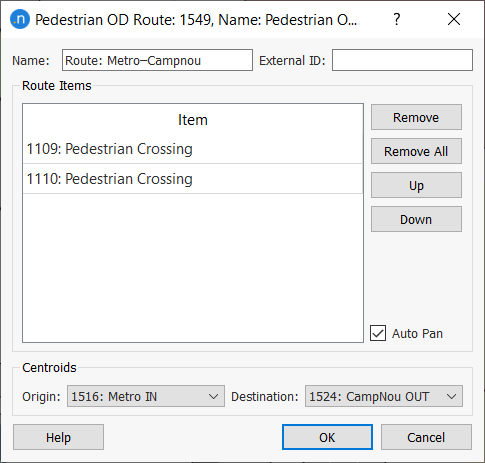
Definir Viagens de Pedestre com uma Matriz OD de Pedestres¶
As viagens de pedestre entre a origem e o destino são definidas usando uma matriz OD de pedestres. Isso se aplica tanto a pedestres microscópicos quanto mesoscópicos.
Para criar uma matriz OD de pedestres, clique com o botão direito na configuração do centro de pedestre e selecione a opção Matriz OD de Pedestre no menu contextual

As configurações da matriz são inseridas na Janela do Editor de Matriz OD de Pedestres. Matrizes OD de pedestres têm os mesmos elementos que matrizes OD de veículos. A única diferença é o campo Tipo de Pedestre, cuja lista suspensa permite selecionar diferentes tipos de pedestres para cada matriz no modelo.
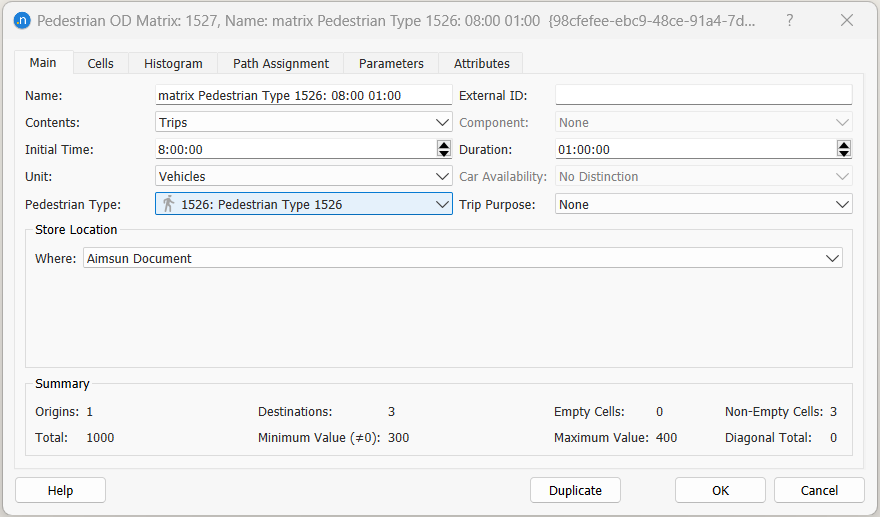
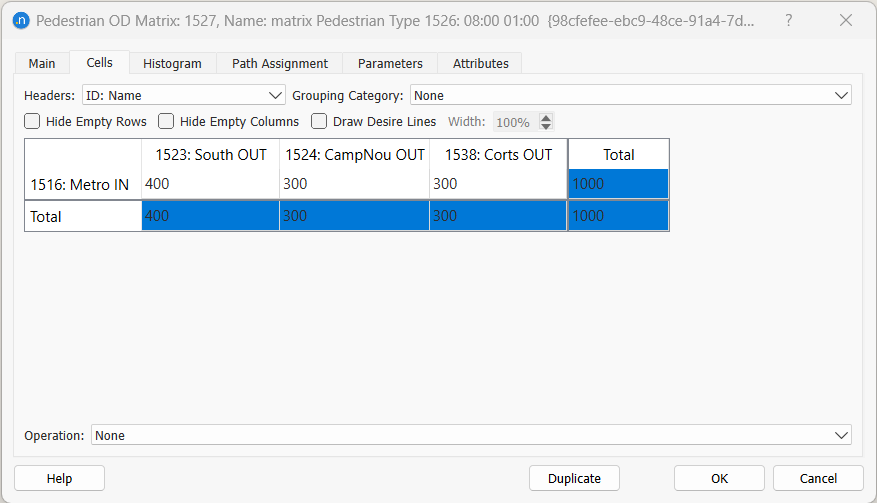
Percentagens de rota podem ser atribuídas para o par origem/destino (até 100%). Se a percentagem total for inferior a 100, os pedestres restantes seguirão o caminho mais curto entre os centros.
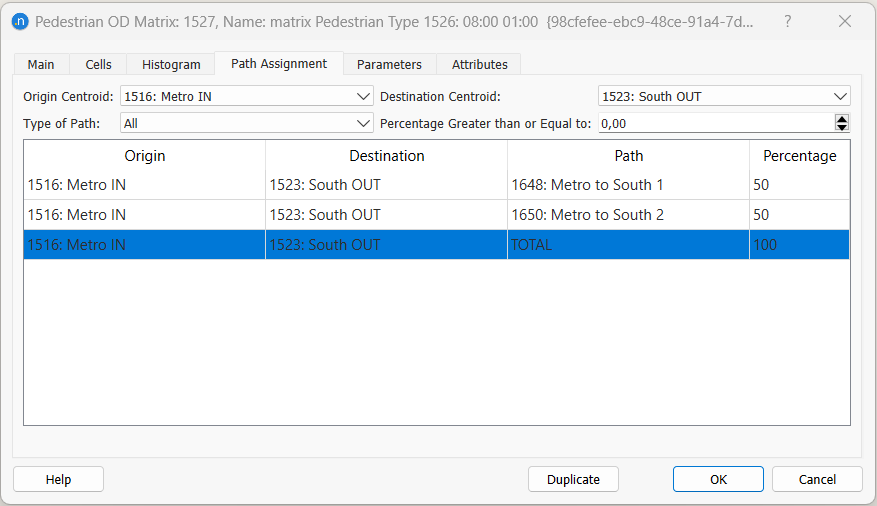
Transporte Público¶
Você pode especificar o comportamento dos pedestres ao se aproximarem do transporte público de duas maneiras:
- Definir os pedestres que chegam em cada parada de transporte público e embarcar (desaparecendo do modelo) e desembarcar (entrando no modelo). Isso se aplica apenas a pedestres microscópicos.
- Permitir que os pedestres escolham se usarão transporte público e quais linhas de transporte (o agente pedestre existe do início ao fim da viagem), ativando a Atribuição Dinâmica de Transporte Público na caixa de diálogo de experimento da simulação.
Atribuição Dinâmica de Transporte Público¶
Em simulações microscópicas e mesoscópicas SRC, os pedestres têm a opção de usar transporte público para chegar ao seu destino, desde que as informações do sistema de transporte público estejam disponíveis e o modelo esteja ativado no experimento de simulação. Esta opção está localizada na aba Comportamento do experimento, dentro do grupo Pedestres. Aqui você pode ativar a Atribuição Dinâmica de Transporte Público e definir se uma tarifa fixa deve ser considerada e com qual custo, além da função de penalidade de transferência.
Nota: A tarifa em uma Atribuição Dinâmica de Transporte Público inclui Tarifa Fixa se definida como tal no experimento, e o custo da Função de Embarque se uma função de embarque for selecionada na caixa de diálogo de Parada de Transporte Público.
Nota: A Atribuição Dinâmica de Transporte Público não está disponível em experimentos híbridos macro-meso nem em experimentos híbridos meso-micro, nem para qualquer experimento DUE.
Os pedestres escolherão, comparando os custos do caminho ao usar transporte público ou apenas caminhando, se embarcam em um veículo de transporte público ou não. Quando a Atribuição Dinâmica de Transporte Público é considerada, rotas OD de pedestres serão ignoradas.
As rotas são calculadas buscando o caminho mais curto. Transferências dentro de uma parada são consideradas, e transferências entre diferentes paradas são consideradas, mas apenas se os pedestres puderem caminhar de uma parada para a outra, de acordo com seu modelo de caminhadas (apenas pedestres microscópicos usam áreas de pedestres).
Em simulações microscópicas, se um pedestre está esperando por um veículo de transporte público que não tem capacidade disponível na parada de transporte, o pedestre recalculará seu caminho para o destino a partir daqui. Em simulações mesoscópicas mais simples não há conceito de rerouting, então o pedestre aguardará até o próximo veículo de transporte público da mesma linha chegar.
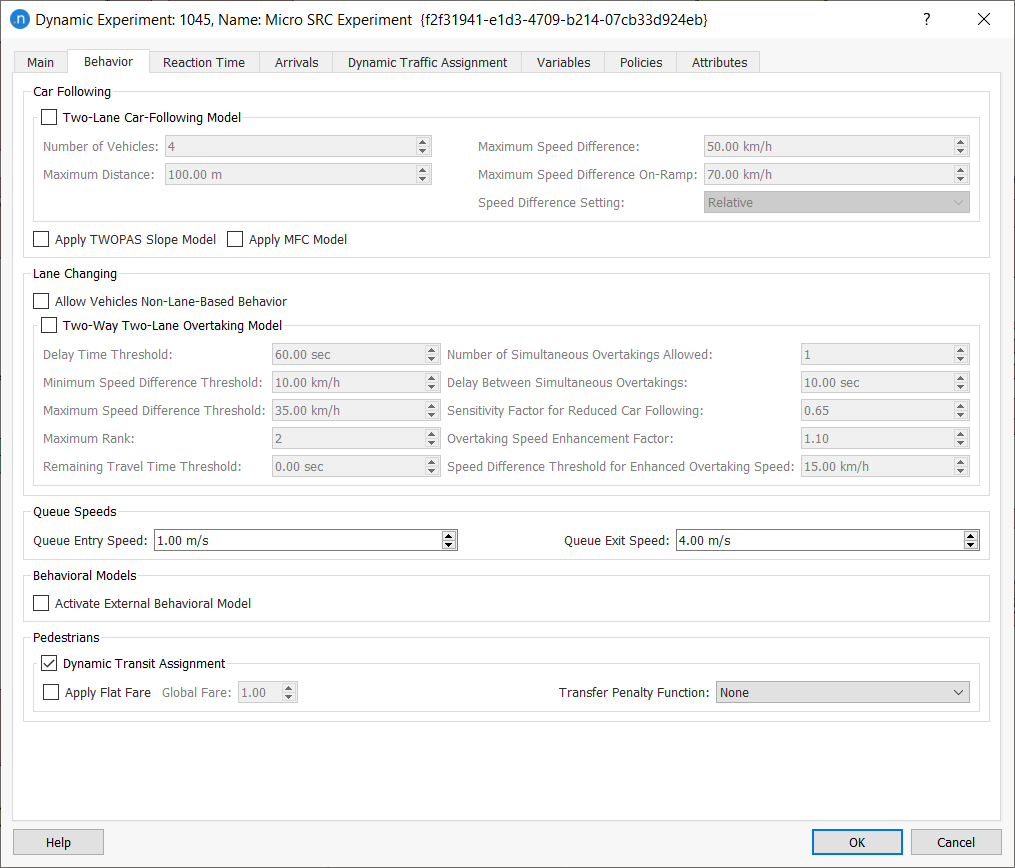
O custo total de uma viagem que inclui transporte público é calculado adicionando cada um dos componentes de custo multiplicados por um peso. Esses pesos podem diferir por tipo de pedestre e, de fato, são definidos por classe de usuário, que também inclui o propósito da viagem.
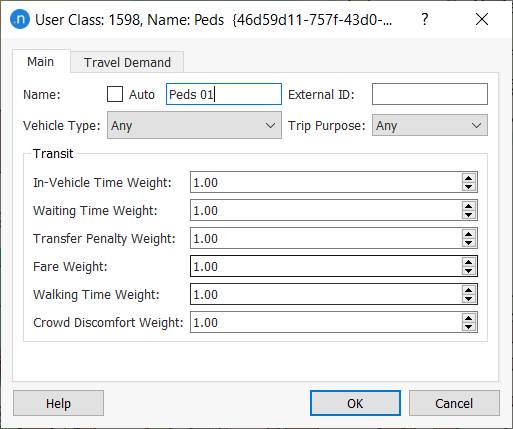
A escolha entre um pedestre caminhando toda a jornada e usando transporte público leva em conta um pré-cálculo do custo da viagem de transporte que presume que os veículos de transporte estarão parados em uma parada de transporte particular durante o tempo que leva desde sua partida para chegar a essa parada em tempo de fluxo livre + tempos de parada pré-definidos de acordo com as informações do horário da linha para as paradas anteriores.
Paradas de Transporte Público¶
Parâmetros¶
Clicando duas vezes em uma parada de transporte público, abrirá sua caixa de diálogo. A aba Pedestres contém parâmetros relacionados à simulação de pedestres e tempos de parada de simulação para veículos de transporte público.
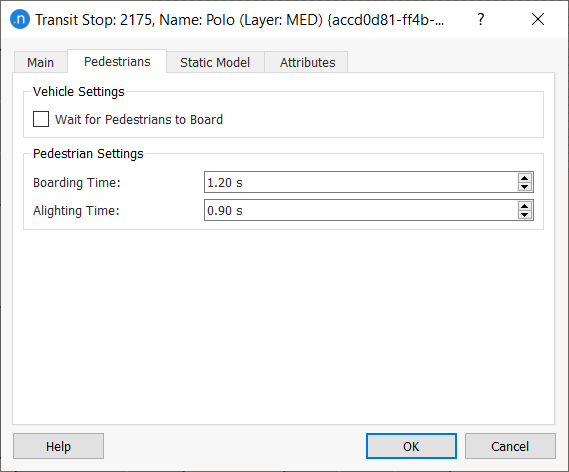
Os seguintes atributos podem ser definidos:
- Aguardar Pedestres para Embarcar: Quando marcado, os veículos de transporte parados aguardará até que um pedestre chegue à parada. Isso permite a simulação de pontos de taxi. Isso se aplica apenas a pedestres microscópicos.
- Tempo de Embarque: Tempo gasto por cada pedestre que embarca em um veículo de transporte. Usado para calcular o tempo de parada do veículo.
- Tempo de Desembarque: Tempo gasto por cada pedestre que desembarca de um veículo de transporte. Usado para calcular o tempo de parada do veículo.
Nota: Em simulações mesoscópicas, esses tempos de embarque e desembarque são usados para computar o tempo total de parada do veículo, juntamente com o número de portas e o tipo de porta para cada veículo de transporte. Para mais informações sobre portas de veículos de transporte, veja Tipos de Veículos.
Entradas e Saídas¶
Entradas e Saídas são consideradas apenas em simulações microscópicas quando não estiver usando a Atribuição Dinâmica de Transporte Público.
Clique com o botão direito em uma parada de transporte para criar uma entrada ou uma saída. Note que uma parada só pode ter um de cada tipo de centro. A opção só funcionará nessas paradas que estão dentro de uma Área de Pedestres.
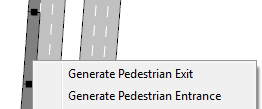
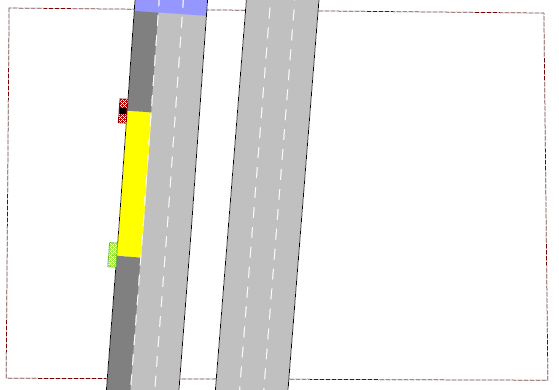
Os centros são colocados levando em consideração a direção da seção: centros de entrada são colocados no final da parada e os centros de saída no início.
Centros vinculados a paradas de transporte são centros "virtuais", o objetivo deste tipo de centro é permitir que viagens, rotas, etc., sejam definidas. Quando uma simulação está em execução, a geometria do centro muda de acordo com a posição atual do veículo de transporte na parada, de modo que os pedestres poderão embarcar ou desembarcar de forma realista.
Áreas de Espera para Saídas¶
Quando a parada de transporte está conectada a um centro de saída de pedestre, a área onde os pedestres esperarão até que embarquem em um veículo de transporte pode ser definida.
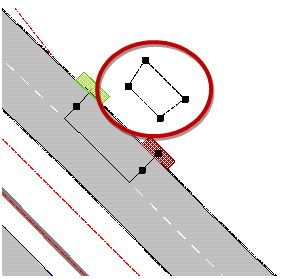
Dados de Linhas de Transporte¶
As informações necessárias para linhas de transporte são padrão: rotas e horários.
Além disso, em uma simulação microscópica, quando não utilizar a Atribuição Dinâmica de Transporte Público, você pode definir quantos passageiros embarcarão e desembarcarão em cada parada da linha, selecionando cada agenda e ativando a caixa de seleção Mostrar Informações de Pedestres e preenchendo os dados correspondentes.
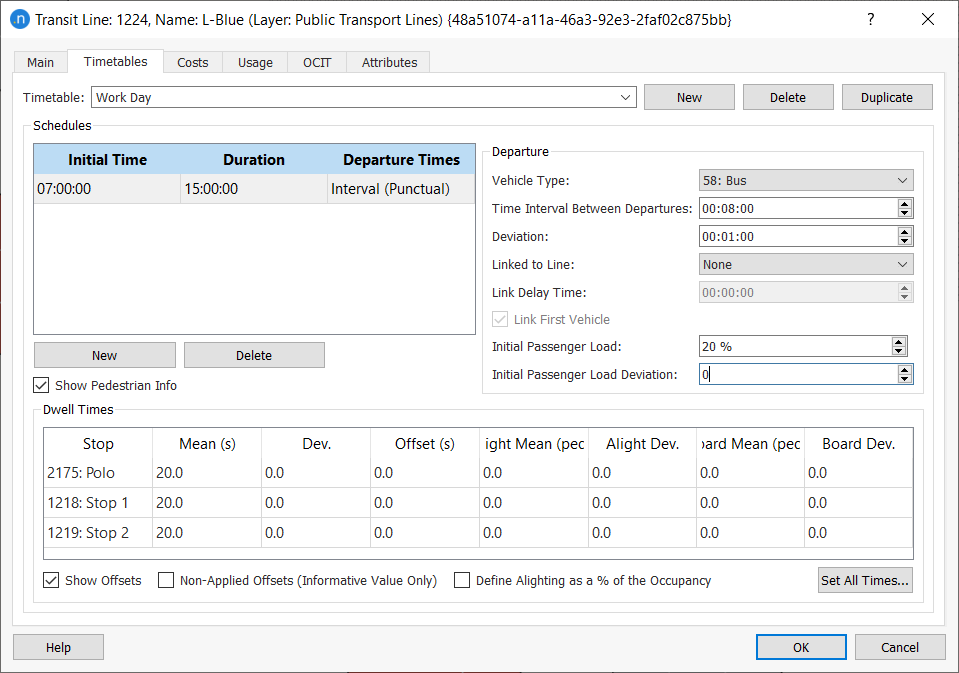
Carga Inicial de Passageiros e Desvio definem o número de pedestres presentes dentro de um ônibus quando este inicia sua rota. O valor é calculado usando uma distribuição Normal com valores mínimo e máximo (0 e capacidade máxima do veículo, respectivamente).
A média de desembarque e desvio definem o número de pessoas a serem geradas quando um veículo de transporte para na parada. O valor é calculado usando uma distribuição Uniforme. O número de pedestres que desembarcarão do ônibus também depende do número de pedestres dentro do veículo de transporte.
Média de Embarque e Desvio definem o número de pessoas que embarcarão em um veículo de transporte que está parado na parada de transporte. O valor é calculado usando uma distribuição Uniforme. O número total de pedestres que embarcarão no veículo de transporte depende de quantos pedestres estão aguardando na parada quando o veículo chega.
Independente de a Atribuição Dinâmica de Transporte Público estar ativa ou não, uma vez que o veículo para, seu tempo de parada é recalculado usando o número de pedestres que desembarcarão e embarcarão. Se o tempo médio de parada for 0, o tempo real de parada será o tempo que os pedestres levam para desembarcar e embarcar no veículo. Caso contrário (tempo médio de parada > 0), o veículo permanecerá na parada por pelo menos o tempo definido no campo do tempo médio de parada.
Atributos do Veículo¶
Veículos de transporte possuem um parâmetro para definir o número máximo de pedestres que podem embarcar. O valor pode ser definido como um fator multiplicativo do comprimento do veículo ou como um valor total.

Na subaba Modelos Dinâmicos > Articulados e Portas, você pode especificar se o veículo é articulado e também definir o número de portas, seu tipo e sua distância da frente do veículo.
Os tipos de portas disponíveis são:
- Entrada do Veículo: apenas embarque é permitido.
- Saída do Veículo: apenas desembarque é permitido.
- Entrada e Saída: embarque e desembarque são permitidos.
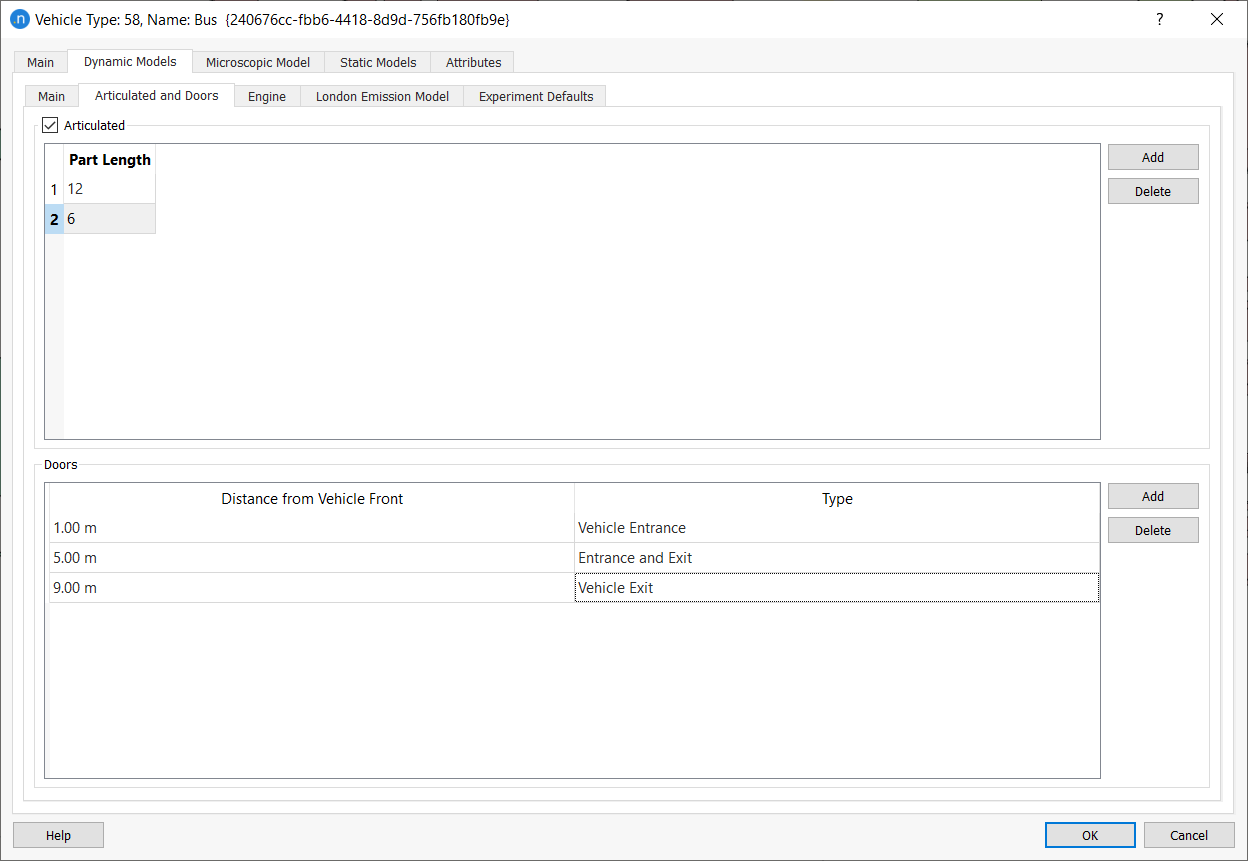
Em simulações microscópicas, o número de pedestres que embarcam ou desembarcam é distribuído uniformemente entre todas as portas de entrada/saída.
Em simulações mesoscópicas, o desembarque é distribuído uniformemente entre todas as portas de saída, enquanto a distribuição do embarque depende da existência de portas não de saída e do fluxo de pedestres que desembarcam. Mais detalhes podem ser encontrados na seção de lógica de embarque e desembarque do Simulador de Pedestres Mesoscópico.
edição da Matriz OD¶
Centros de saída vinculados a qualquer parada de transporte aparecerão na tabela de Viagens, onde a quantidade de pessoas se deslocando em direção à parada pode ser definida.
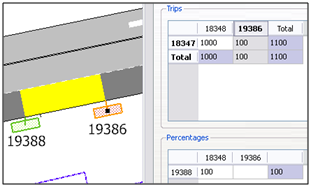
Centros de entrada vinculados a qualquer parada de transporte aparecerão na tabela de Percentagens para definir a porcentagem de destino dos pedestres. Essa porcentagem deve somar 100. O número de pedestres que desembarcarão de um ônibus é definido no horário da linha de transporte..
edição da rota OD¶
Assim como centros de entrada normais, rotas que começam em uma parada de transporte podem ser definidas selecionando o centro de entrada vinculado como o centro de origem da rota OD.
Quando a Atribuição Dinâmica de Transporte Público é considerada, rotas OD de pedestres serão ignoradas.
Simulação¶
Adicionar Pedestres à Demanda de Tráfego¶
Adicione matrizes OD de pedestres a uma demanda de tráfego do tipo "Matrizes" ou de "Estados" usando a janela do Editor de Demanda de Tráfego:
- Para demanda de tráfego do tipo matrizes OD, selecione "Tipo: Matrizes".
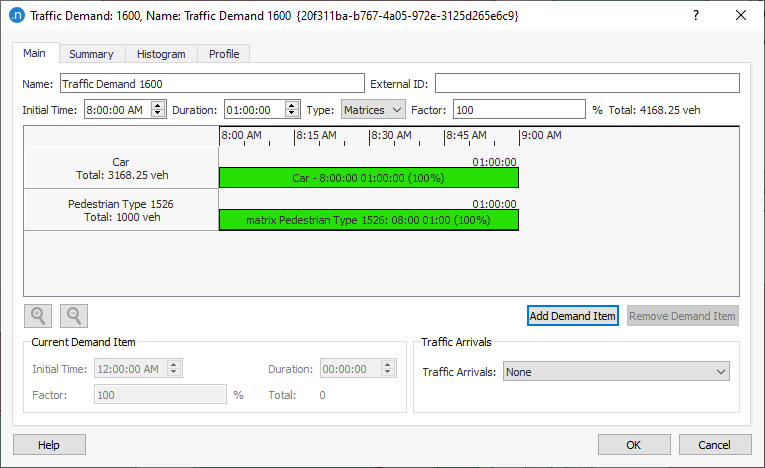
- Para demanda de tráfego do tipo estados, selecione "Tipo: Estados".
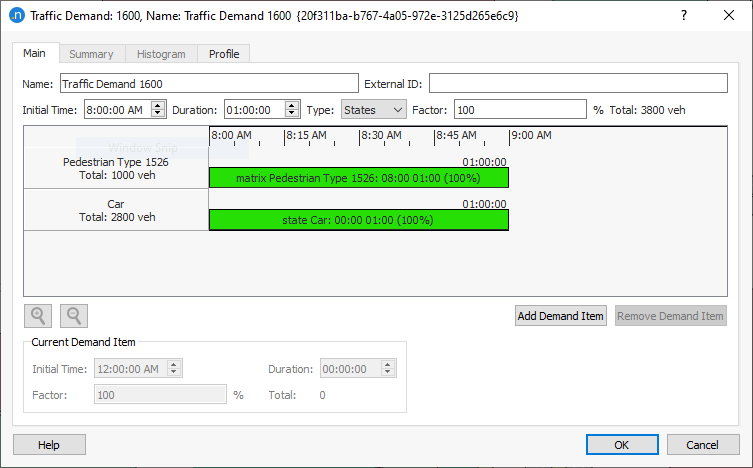
Matrizes OD de pedestres podem ser então combinadas com matrizes OD de tráfego ou estados de tráfego clicando no botão Adicionar Item de Demanda.
Editar Configurações do Cenário¶
Selecione a demanda de tráfego contendo matrizes de pedestres na aba Principal do Editor de Cenários.
Saídas do Simulador de Pedestres¶
As saídas do simulador de pedestres são geradas ao marcar as opções Seções, Faixas e Áreas de Faixa de Pedestres, Paradas de Transporte, e Pontos de Serviço na aba de Saídas do Editor de Cenários Dinâmicos > Saídas a Gerar > aba Estatísticas.
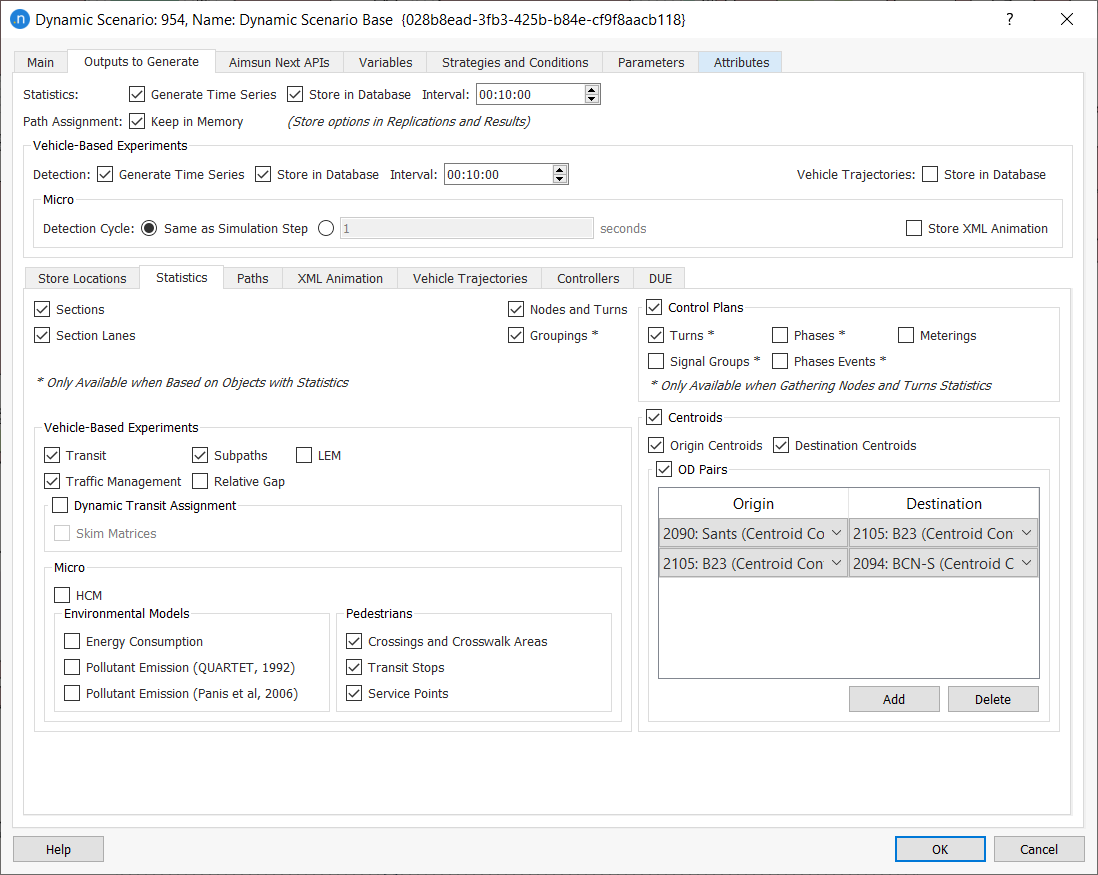
Saídas de Replicação¶
Para cada tipo de pedestre e para o valor agregado de todos os tipos de pedestres (agrupados sob Pedestre - Todos), as seguintes Séries Temporais estarão ligadas à replicação simulada, e seu valor global correspondente encontrado no Resumo de Saídas:
- Fluxo de Pedestres: Número de pedestres na rede por hora.
- Velocidade Harmônica de Pedestres: Velocidade Harmônica dos pedestres (em km/h ou mph).
- Tempo Máximo de Parada de Pedestres: Tempo máximo que um pedestre permanece parado (em segundos).
- Número de Paradas de Pedestres: Média de número de paradas.
- Velocidade de Pedestres: Velocidade média dos pedestres (em km/h ou mph).
- Tempo de Parada de Pedestres: Tempo calculado em que os pedestres estão parados por qualquer motivo (em segundos).
- Total de Distância Percorrida por Pedestres: A soma de toda a distância percorrida por pedestres (em km).
- Total de Tempo de Viagem de Pedestres: A soma de todo o tempo de viagem de pedestres (em segundos).
- Tempo de Viagem de Pedestres: Tempo que os pedestres levam para alcançar seus destinos (em segundos).
- Tempo de Espera de Pedestres na Parada de Transporte: A soma de todo o tempo de espera de pedestres em uma parada de transporte.
- Tempo de Caminhada de Pedestres: Tempo calculado quando os pedestres permanecem em movimento (em segundos).
- Pedestres Dentro: Número de pedestres que entraram na rede.
- Pedestres Fora: Número de pedestres que saíram da rede.
Saídas de Faixas de Pedestres¶
Nota: Essas saídas se aplicam apenas a simulações microscópicas.
Para cada tipo de pedestre e para o valor agregado de todos os tipos de pedestres (agrupados sob Pedestre - Todos), as seguintes Séries Temporais estarão ligadas à Faixa de Pedestres nas seções simuladas:
- Contagem de Pedestres: Número de pedestres na rede que cruzam a faixa de pedestres.
- Tempo de Caminhada de Pedestres: Tempo médio calculado que os pedestres levam para cruzar a área de influência (entrando na área de espera) e a faixa de pedestres (em segundos), não incluindo o tempo que o pedestre pode ter esperado. Isso é mostrado pela área em destaque em vermelho abaixo:
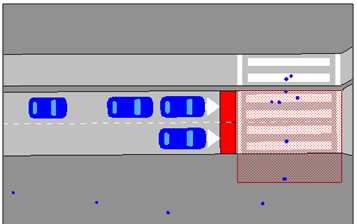
- Tempo Eficaz de Caminhada de Pedestres: Tempo médio calculado que os pedestres levam para cruzar a Faixa de Pedestres (em segundos). Mostrado na área em destaque em verde abaixo:
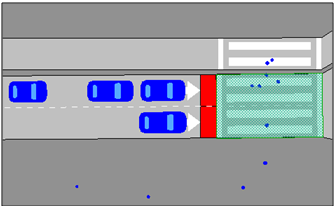
- Tempo de Espera de Pedestres: Tempo médio calculado que os pedestres estão esperando na Faixa de Pedestres (em segundos) pelo semáforo de pedestres ficar verde.
- Tempo Máximo de Espera de Pedestres: Tempo máximo calculado que os pedestres estão esperando na Faixa de Pedestres (em segundos) pelo semáforo de pedestres ficar verde.
Saídas de Par de OD¶
Nota: Atualmente não há saídas das replicações mesoscópicas. As seguintes se aplicam apenas a simulações microscópicas.
Para cada tipo de pedestre e o valor agregado de todos os tipos de pedestres (agrupados sob Pedestre - Todos) e cada par OD selecionado, as seguintes Séries Temporais estarão ligadas à Demanda de Tráfego simulada:
- Velocidade Harmônica de Pedestres: Velocidade Harmônica dos pedestres (em km/h ou mph). Cada valor do intervalo será calculado considerando os pedestres que alcançaram seu destino no intervalo especificado.
- Tempo Máximo de Parada de Pedestres: Tempo máximo que um único pedestre ficou parado (em segundos) no intervalo especificado.
- Número de Paradas de Pedestres: Número médio de paradas. Cada valor do intervalo será calculado considerando os pedestres que alcançaram seu destino no intervalo especificado.
- Velocidade de Pedestres: Velocidade média dos pedestres (em km/h ou mph). Cada valor do intervalo será calculado considerando os pedestres que alcançaram seu destino no intervalo especificado.
- Tempo de Parada de Pedestres: Tempo médio considerando quanto tempo os pedestres permanecem parados por qualquer razão (em segundos). Cada valor do intervalo será calculado considerando os pedestres que alcançaram seu destino no intervalo especificado.
- Tempo de Viagem de Pedestres: Tempo Médio de Viagem que os pedestres levam para alcançar seus destinos (em segundos). Cada valor do intervalo será calculado considerando os pedestres que alcançaram seu destino no intervalo especificado.
- Tempo de Caminhada de Pedestres: Tempo médio do tempo de movimento dos pedestres (em segundos). Cada valor do intervalo será calculado considerando os pedestres que alcançaram seu destino no intervalo especificado.
- Pedestres Dentro: Número de pedestres que entraram na rede.
- Pedestres Fora: Número de pedestres que saíram da rede.
Saídas de Ponto de Serviço¶
Nota: Essas saídas se aplicam apenas a simulações microscópicas.
Para cada tipo de pedestre e o valor agregado de todos os tipos de pedestres (agrupados sob Pedestre: Todos), as seguintes séries temporais estarão ligadas aos pontos de serviço simulados:
- Pessoas Atraídas: Número de pedestres que desvirtuaram para visitar o ponto de serviço.
- Pessoas que Cruzaram: Número de pedestres que cruzaram a área do ponto de serviço.
- Pessoas Servidas: Número de pedestres atendidos no ponto de serviço.
- Tempo de Espera: Tempo médio de espera dos pedestres no ponto de serviço.
Saídas de Paradas de Transporte Público¶
Nota: Atualmente não há saídas das replicações mesoscópicas. As seguintes se aplicam apenas a simulações microscópicas.
Para cada tipo de pedestre e o valor agregado de todos os tipos de pedestres (agrupados sob Pedestre – Todos), as seguintes Séries Temporais estarão ligadas às paradas de transporte público simuladas:
- Desembarque de Pedestres: número de pedestres que, em cada intervalo de tempo, desembarcam dos veículos de transporte na parada.
- Embarque de Pedestres: número de pedestres que, em cada intervalo de tempo, embarcam nos veículos de transporte na parada.
- Tempo Total de Espera de Pedestres na Parada de Transporte: soma do tempo de espera na parada para todos os pedestres que embarcaram em um ônibus durante cada intervalo de tempo.
- Tempo de Espera de Pedestres na Parada de Transporte: soma do tempo de espera na parada pelos pedestres que embarcaram em um ônibus durante cada intervalo de tempo.
- Número Máximo de Espera de Pedestres: número máximo de pedestres que estavam esperando simultaneamente por um ônibus na parada em cada intervalo de tempo.
Saídas de Veículo de Transporte¶
Nota: Essas saídas se aplicam apenas a simulações microscópicas.
As saídas dos veículos de transporte,